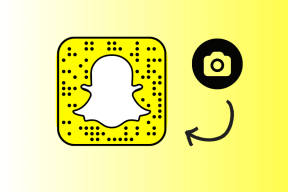Googleフォームのクイズにタイマーを追加する方法
その他 / / November 29, 2021
Googleフォームは、アンケートやクイズを作成するための用途の広いツールです。 そして何年にもわたって、Formsはさまざまな機能やアドオンを採用してきました。 から ファイルのアップロード に 応答の種類を制限する、それはその視野を大きく広げました。 ただし、クイズに関しては、Formsにはクイズとテストのタイマーを設定するためのネイティブメソッドがありません。

ありがたいことに、それは道の終わりではありません。 いくつかのアドオンを使用して、Googleフォームでクイズのタイマーを設定できます。 最良の部分は、それらの構成が簡単で、それほど時間もかからないことです。
調査する最初のアドオンは適切な名前のフォームタイマーで、2番目のアドオンは拡張フォームという名前です。
それでは、これらのアドオンを設定してGoogleフォームで有効にする方法を簡単に見てみましょう。
ガイディングテックについても
Googleフォームでフォームタイマーを使用してタイマーを設定する方法
ステップ1: フォームタイマーをGoogleフォームに追加するには、フォームを開き、右上隅にある3つのドットのメニューをクリックします。 リストから[アドオン]を選択すると、Google WorkplaceMarketplaceにリダイレクトされます。

フォームタイマーを検索してインストールします。
フォームタイマーを取得する
ステップ2:クイズで質問を設定したら、[設定]ページから次のオプションを無効にします。
- 送信後に編集
- 別の応答を送信するためのリンクを表示

ステップ3:完了したら、上部のリボンの[アドオン]アイコンをクリックして、[構成]を選択します。
これにより、右下隅に小さなウィンドウが開きます。 次に、[有効化]> [タイマーの形成を続行]リンクを選択します。

これにより、さらに構成するためにフォームタイマーのセットアップページにリダイレクトされることに注意してください。
ノート:[構成]オプションが表示されない場合は、ページを更新してください。
ステップ4: [フォームタイマー]ページで、[設定]> [テスト構成]をクリックして、クイズの期間を入力します。 クイズの最大所要時間は180分である可能性があることに注意してください。

同時に、タイマーコントロールを介して開始日と終了時間を追加することもできます。
フォームタイマーを使用すると、回答者に時間的要因について通知することもできます。 さらに、メッセージとフォントの色をカスタマイズすることもできます。

すべての設定が完了したら、[保存]ボタン(正しいと思います)をクリックして設定を保存します。
これで、[リンクのテスト]ボタンをクリックして、リンクをクイズにコピーし、共有するだけです。

回答者は、Googleアカウントまたはメールアドレスを使用してログインし、クイズを試すことができます。 クイズが始まると、ページの上部にタイマーが表示されます。
ガイディングテックについても
フォームタイマーの制限
他のアプリと同様に、フォームタイマーも完璧ではなく、いくつかの制限があります。
1つは、タイマーが停止したときにフォームが自動送信されないことです。 回答者は、タイマーが停止する前に手動で送信する必要があります。 繰り返しになりますが、以前にクイズを試したことがある候補者は、2回目に再登場することはできません。
このような場合、最初にフォームタイマーページから候補者のエントリを削除する必要があります。
ガイディングテックについても
Googleフォームで拡張フォームを使用してタイマーを追加する方法
Googleフォームのクイズにタイマーを追加できるもう1つのアドオンは、拡張フォームです。 これも同様に機能しますが、ExtendedFormsはクリーンでシンプルなインターフェイスを提供します。
さらに、タイマーが切れたときにフォームを自動送信できます。
ステップ1:Googleフォームページで、3ドットメニューをクリックして[アドオン]を選択し、[拡張フォーム]を検索してインストールします。

拡張フォームを入手する
ステップ2: それが終わったら、クイズの質問を設定します。 この時点で、「必須」オプションを無効にします。 そうしないと、自動送信機能が期待どおりに機能しません。
ステップ3: 次に、アドオンアイコンをクリックし、[拡張フォーム]を選択して、[構成]をクリックします。
右下隅に小さなウィンドウが開きます。 今、あなたがする必要があるのは、「接続先」ボタンのスイッチを切り替えることだけです。

構成には数分かかります。 完了すると、時間制限や試行制限など、フォームのすべてのオプションが表示されます。

必要なパラメータを追加したら、設定を保存します。 今、あなたがする必要があるのは、回答者とフォームのリンクを共有することです。

フォームタイマーとは異なり、拡張フォームではクイズの開始時にカスタマイズされたメッセージを追加できません。 しかし、シンプルなインターフェースを考えると、妥協はそれだけの価値があるようです。
適切な時間
多くのクイズではタイミングが重要であり、これらのアドオンはそのようなクイズをより適切に管理するのに役立ちます。 当然、どちらのアドオンにも長所と短所があり、完璧なソリューションに到達するには多くのセルフテストが必要です。 大量のクイズをスケジュールしている場合は、有料プランを採用する必要がある場合があることに注意してください。
では、これらのアドオンのどれを選びますか?